Table of contents
Excel主要用于 创建数据表 和 进行计算 商业机构不使用Excel就别想过日子。 然而,出于商业目的,Excel文件需要在人与人之间传输。 但是,如果文件大小过大,就会花费很多时间。 同样,数据表的任何变化都需要很长时间来更新。 因此,确定造成这种情况的原因非常重要。 大文件尺寸 在这篇文章中,我将告诉你,我将告诉你如何确定是什么导致了Excel中的大文件尺寸。
下载实践工作手册
确定是什么原因导致文件尺寸大.xlsx
判断导致Excel文件大小的原因的10种合适方法
在本节中,你将找到10种合适的方法来确定是什么原因导致Excel中的文件过大。 现在就让我们来看看这些方法吧!
1.检查不必要的隐藏工作表
如果你从别人那里收到了一个Excel文件或从网上下载了它,收到的/下载的文件可能包含一些隐藏的工作表。 要知道工作表的实际数量,请遵循以下步骤
- 首先,到 评论 tab> 点击 工作簿统计 .

- 然后会出现一个弹出窗口,显示实际的张数。

假设弹出窗口显示活动文件的页数是3页,但你只能看到2页。 不需要的页可能已经被隐藏了,但它仍然在增加文件的大小。 对于取消隐藏的页。
- 在这里,在一个工作表的名称上,右击鼠标>;点击 解除隐藏 .

- 然后,隐藏的工作表会显示出来。 选择你想取消隐藏的工作表>;点击 认可 .

- 因此,你的隐藏表会出现。 如果你不需要它们,现在可以删除它们。

所以,隐藏的文件是excel中文件大的主要原因之一。
2.检查二进制格式(.xlsb)是否能减少文件大小
一个Excel文件被保存为( .xlsx 但是,当你把它保存为二进制格式( .xlsb 所以,如果你需要一个尺寸较小的Excel文件,请检查文件的格式,因为默认的( .xlsx) 格式是增加文件大小的原因之一。
而如果你想把文件转换为二进制( .xlsb )的格式。
- 首先,将文件的副本保存在 Excel二进制工作簿 (*.xlsb) 格式。

- 然后,比较 二进制 格式与 默认情况下 你会注意到, 二进制 格式所消耗的内存比 默认情况下 格式。

所以,默认格式也是增加文件大小的原因。
阅读更多。 将大型Excel文件的大小减少40-60%(12种经过验证的方法)
3.存在未使用的工作表,导致文件大小过大
Excel文件的大小随着新工作表的引入而增加。 你的Excel文件可能包含一个未使用或不必要使用的工作表,它是增加你的文件大小的原因。 因此,检查你的文件中是否有任何不必要的工作表,它不包含任何公式或任何其他功能,而是只有一些原始数据。 如果是这样,只要将你需要的数据复制到另一个删去未使用的工作表,它将帮助你 减少文件大小。
4.确定Excel文件中的空白空间
在Excel中增加文件大小的最常见原因之一是工作表中的空白。 要确定工作表中是否有空白,只需按下 CTRL+END 而光标会带你到最后一个活动的工作单元。

如果你的数据需要很多行或列,那么所有参与的单元格都负责增加内存大小。 如果你想解决这个问题并删除所有这些额外的单元格,请遵循以下步骤。
- 首先,选择你的第一个空行或空列。 只要按下 SHIFT+SPACE (用于行)或 CTRL+SPACE (专栏用)。

- 现在,按 ctrl+shift+down箭头 (或右箭头),用于选择工作表的最下面或最右边的单元格。

- 之后,避免按 DELETE 只要在鼠标上点击右键,选择 删除 .记住,按 DELETE 并选择 删除 将不会显示相同的结果。
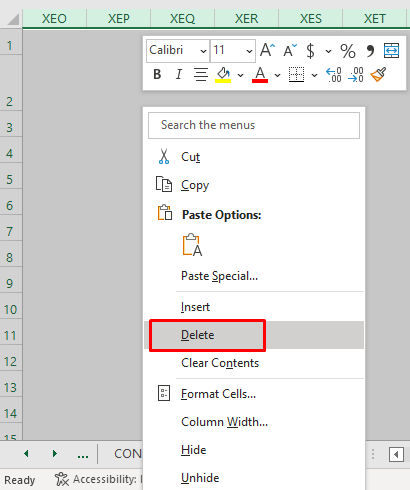
5.不必要的格式化导致文件尺寸过大
你的文件可能需要将原始数据以一种特殊的方式呈现出来,以使其赏心悦目,便于阅读。 但是,一旦你对工作表中的单元格进行格式化,文件的大小就会成比例地增加。 因此,我建议你不要对数据进行任何不必要的格式化。 当然,你需要为你的工作目的或客户进行格式化,但我说的是过度格式化。仅仅是为了取悦于人,对于任何实际上不需要任何格式化的内部文件,也是如此。
最后但并非最不重要的是,要注意清除格式,因为清除也可以删除美元符号和其他重要功能的消失。
用于清除格式化。
- 选择数据> 转到 首页 tab> 点击 编辑工作 > 清楚 > 选择 清晰的格式 .

阅读更多。 [修复!]Excel文件无缘无故过大(10种可能的解决方案)
类似读物
- 如何用宏程序减少Excel文件的大小(11种简单方法)
- 将Excel文件压缩成zip文件(2种合适的方法)
- 如何将Excel文件压缩到更小的尺寸(7种简单方法)
6.应用人工计算
在Excel表格中的计算选项通常被设置为 自动的 但与此同时,它也在一定程度上造成了文件过大。 因此,对于大尺寸的Excel文件来说,减少文件大小是很有帮助的。 为此,只要到 公式 标签,然后选择 手册 从 计算选项 .

7.在Excel中确定和缩小图片大小
如果你的Excel文件包含插入的图片比例很大,那么也可能会增加你的文件大小。 要减少图片的比例大小。
- 首先,点击图片并在其上点击右键> 选择 尺寸和属性 .

- 然后,将出现 "图片格式 "对话框。 在这里,你可以指定新的 高度 和 宽度 的图片来缩小尺寸。
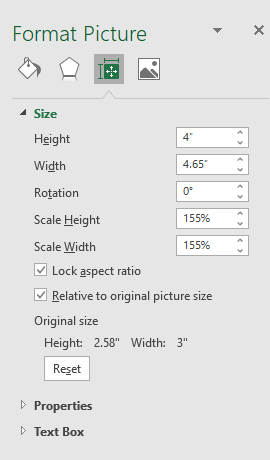
阅读更多。 如何用图片减少Excel文件的大小(2个简单的方法)
8.检查未使用的数据透视表& 图表
文件尺寸越来越大的主要原因之一是由于存在着 透视表 数据透视表主要用于快速汇总数据。 它大大增加了文件的大小。 因此,应该检查Excel表中是否有任何不必要的数据透视表。 如果数据透视表只是一次性使用,最好迅速将其删除,这将有助于缩短文件大小。 图表也是如此。 因此,我建议你避免使用不必要地使用透视表和图表。
9.检查隐藏的单元格
含有隐藏单元格的Excel文件也是增加文件大小的原因。 在这种情况下,你只需取消隐藏的单元格并删除它们。 这将帮助你减少Excel文件的大小。
10.将纸张复制到一个新文件
你也可以通过复制工作表或工作表组到一个新的文件来检查哪个工作表占用了很大的空间。 为了复制工作表,你可以这样做。
- 首先,右键单击工作表名称>;选择 移动或复制 .

- 现在,选择 (新书) 和标记 创建一个副本 .

最后,保存新的工作簿并检查文件的大小。 你将能够注意到文件大小非常大的变化。
总结
在这篇文章中,你已经学会了如何确定是什么原因导致Excel中的文件过大。 我希望从现在开始,你可以快速确定是什么原因导致Excel工作簿中的文件过大。 如果你对这篇文章有任何更好的方法或问题或反馈,请不要忘记在评论框中分享。 这将有助于我丰富我接下来的文章。 更多疑问,请友好地访问我们的网站 ǞǞǞ 祝你有个愉快的一天

